在网站设计和优化过程中,页眉(Header)是用户访问网站时首先注意到的页面元素之一。一个独特的、设计精良的页眉可以提升用户体验,增强品牌形象。但有时...
2025-08-04 3 操作步骤
随着移动设备的不断创新,华为平板电脑已经成为许多用户工作和娱乐的首选。尤其值得一提的是,其内置的电脑模式,能够将平板的操作体验提升到新的水平,模拟出类似于传统电脑的使用环境。本文将详细介绍华为平板如何开启电脑模式的操作步骤,并回答一些常见问题,帮助你更好地利用这一功能。
步骤一:确认系统版本
在尝试开启电脑模式之前,请确保你的华为平板已经升级到最新版本的EMUI系统。通常,较新的系统版本会提供更稳定和丰富的功能体验。你可以通过进入“设置”>“系统”>“系统更新”来检查更新。
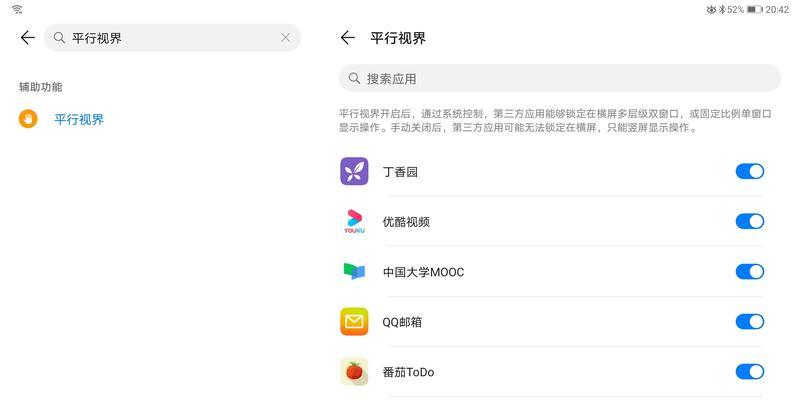
步骤二:连接外部显示设备
开启电脑模式需要连接外部显示设备,如显示器、投影仪或电视。使用HDMI、USBType-C转HDMI等接口将平板与外部显示设备相连。
步骤三:启用“电脑模式”
连接完成后,返回华为平板的主界面。在通知栏中找到并点击“电脑模式”按钮。如果你的设备上没有直接的按钮,可以在“设置”中找到“电脑模式”或“桌面模式”,然后启用它。
步骤四:配置设备
开启电脑模式后,系统会自动检测并配置外部显示设备。根据提示完成设置,如选择合适的分辨率,以及是否使用平板键盘或连接到外部键盘。
步骤五:开始使用
配置完成后,你就会看到一个类似于Windows的桌面环境。你可以通过平板内置的应用商店下载更多桌面应用,进一步提升工作和学习的效率。

电脑模式有何优势?
电脑模式最大的优势在于它能够提供一个更加专业和高效的使用环境。有了它,用户可以在平板上运行多窗口任务,更好地进行文档编辑、网页浏览、视频会议等工作,提高生产力。
电脑模式支持哪些应用?
电脑模式兼容大部分平板应用,同时用户也可以在应用市场下载专为电脑模式优化的应用。随着华为应用生态的发展,支持的应用种类也在不断增加。

如何优化电脑模式的使用体验?
为了获得最佳体验,建议使用支持HDMI输出的Type-C接口转接线,并确保平板的性能足够强劲。同时,升级到最新的系统版本、定期清理后台运行应用也是提升体验的有效方法。
我的平板没有“电脑模式”选项,怎么办?
如果系统更新后仍找不到“电脑模式”选项,可能是因为平板型号不支持此功能,或者当前系统版本不包含该功能。你可以通过华为官方网站查询平板的规格,确认是否支持电脑模式。如果支持但仍然找不到,可以尝试重启设备,或联系华为客服获取帮助。
在电脑模式下如何切换回平板模式?
在电脑模式下,通常在屏幕底部任务栏会有一个“平板模式”的图标,点击它就可以切换回传统的平板模式。也可以通过从通知栏中关闭电脑模式来实现切换。
华为平板的电脑模式为用户提供了强大的多任务处理能力和更加灵活的使用场景,无论是商务办公还是日常学习,都能让你更加得心应手。希望本文提供的步骤和技巧能够帮助你顺利开启并优化电脑模式的使用体验。如果你在操作过程中遇到任何问题,不妨参考我们的常见问题解答,或进一步探索华为平板的更多功能,让设备发挥出最大的潜力。
标签: 操作步骤
版权声明:本文内容由互联网用户自发贡献,该文观点仅代表作者本人。本站仅提供信息存储空间服务,不拥有所有权,不承担相关法律责任。如发现本站有涉嫌抄袭侵权/违法违规的内容, 请发送邮件至 3561739510@qq.com 举报,一经查实,本站将立刻删除。
相关文章

在网站设计和优化过程中,页眉(Header)是用户访问网站时首先注意到的页面元素之一。一个独特的、设计精良的页眉可以提升用户体验,增强品牌形象。但有时...
2025-08-04 3 操作步骤

随着科技的发展,移动硬盘已经成为了我们日常工作中不可或缺的存储工具。它不仅可以存储大量数据,还便于携带和分享。但有时候,我们需要将移动硬盘连接到台式机...
2025-08-04 4 操作步骤

随着移动办公和学习的需求日益增长,平板电脑以其便携性与高效性成为了用户的新宠。华为X90平板作为该领域的佼佼者,它的电脑模式为用户带来了全新的操作体验...
2025-08-03 5 操作步骤

随着智能手机性能的提升,越来越多的街机游戏被移植到了手机平台,让怀旧的玩家可以随时随地重温经典。但对于那些希望在大屏幕上体验街机游戏快感的用户来说,手...
2025-07-31 4 操作步骤

随着科技的迅速发展,手机已不再是单纯的通讯工具,而是一个多功能的智能设备。星瑞手机,作为市面上的热门选择之一,其投屏功能为用户带来了全新的互动体验。无...
2025-07-25 13 操作步骤
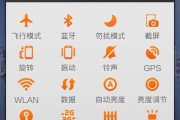
小米平板凭借其出色的性能和优雅的设计,赢得了广大用户的青睐。为了不错过任何重要消息,设置锁屏消息提示音是一项非常实用的功能。本文将为您详细介绍小米平板...
2025-07-25 13 操作步骤